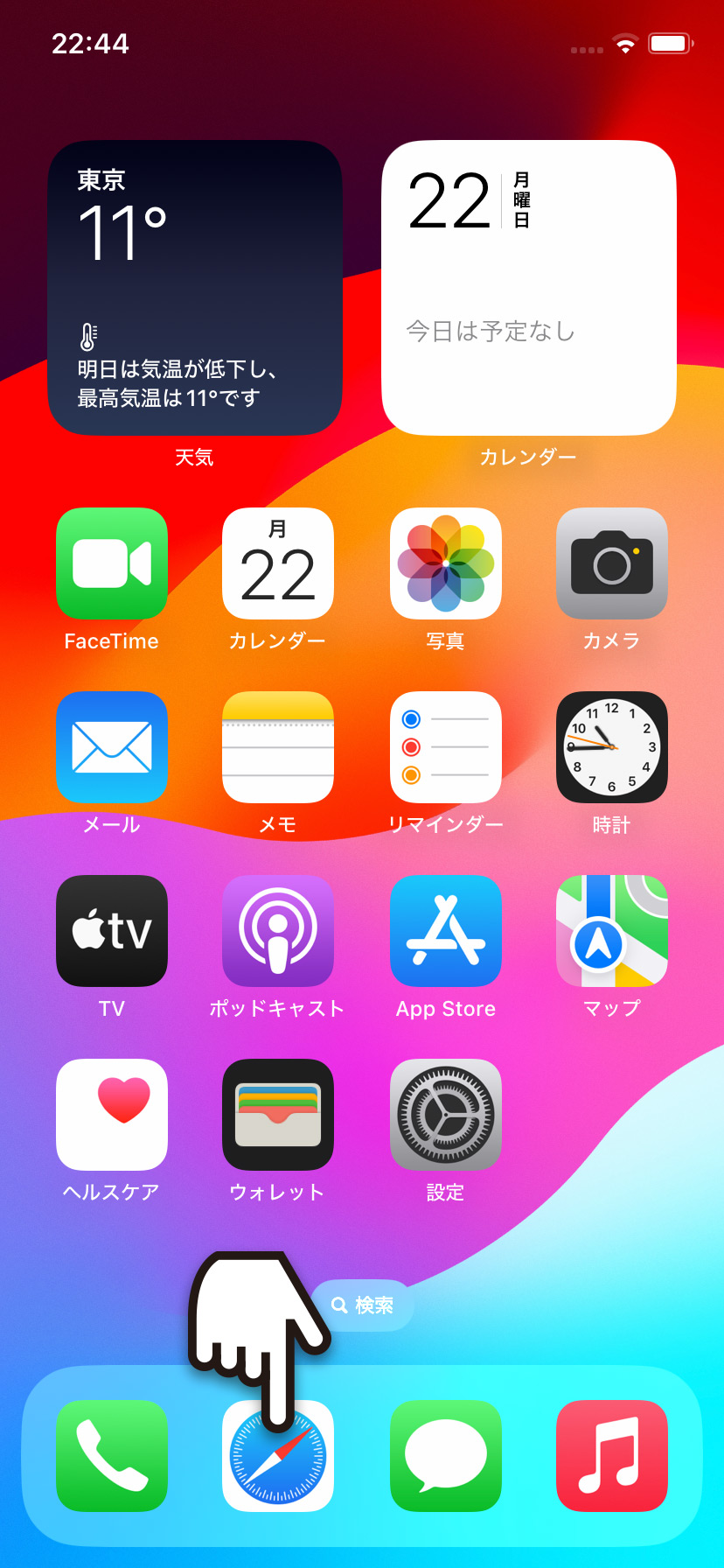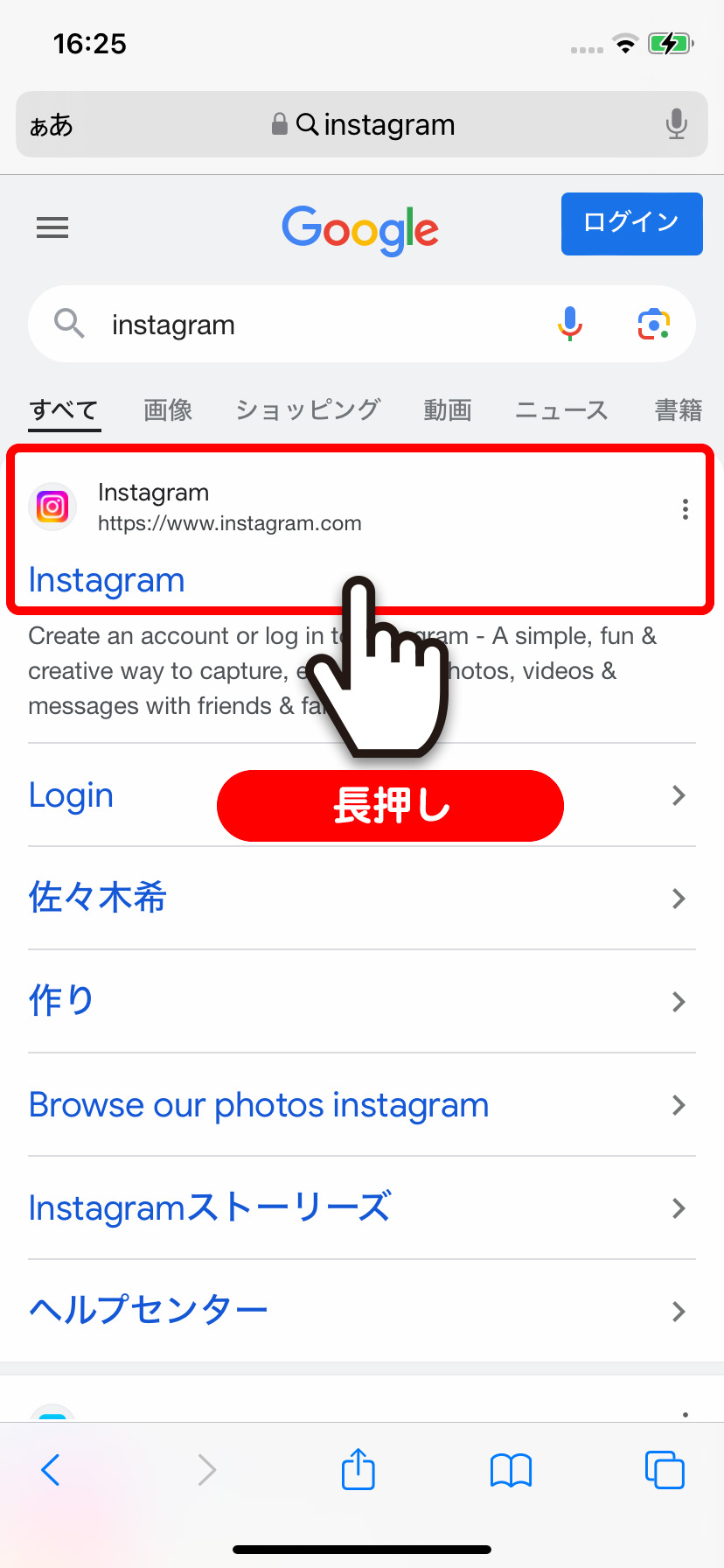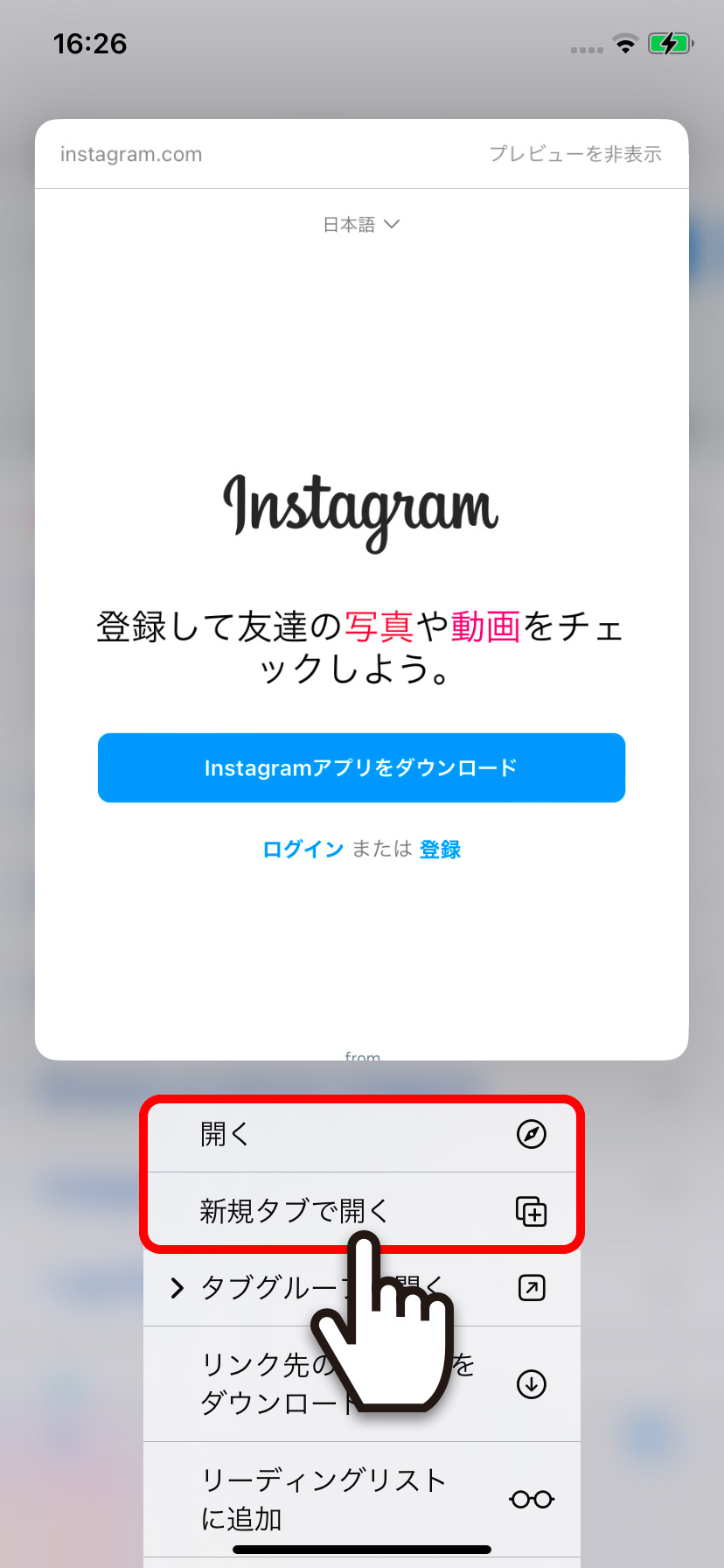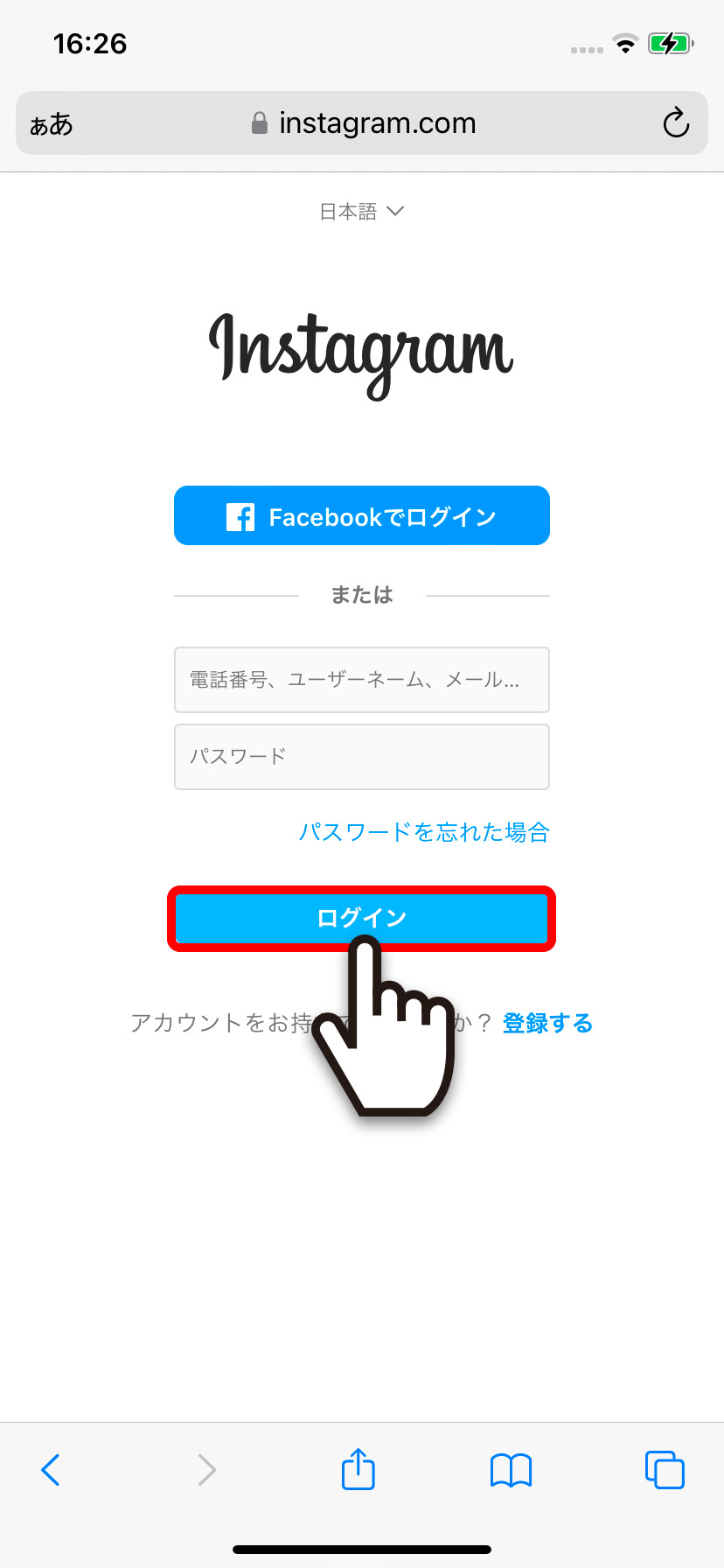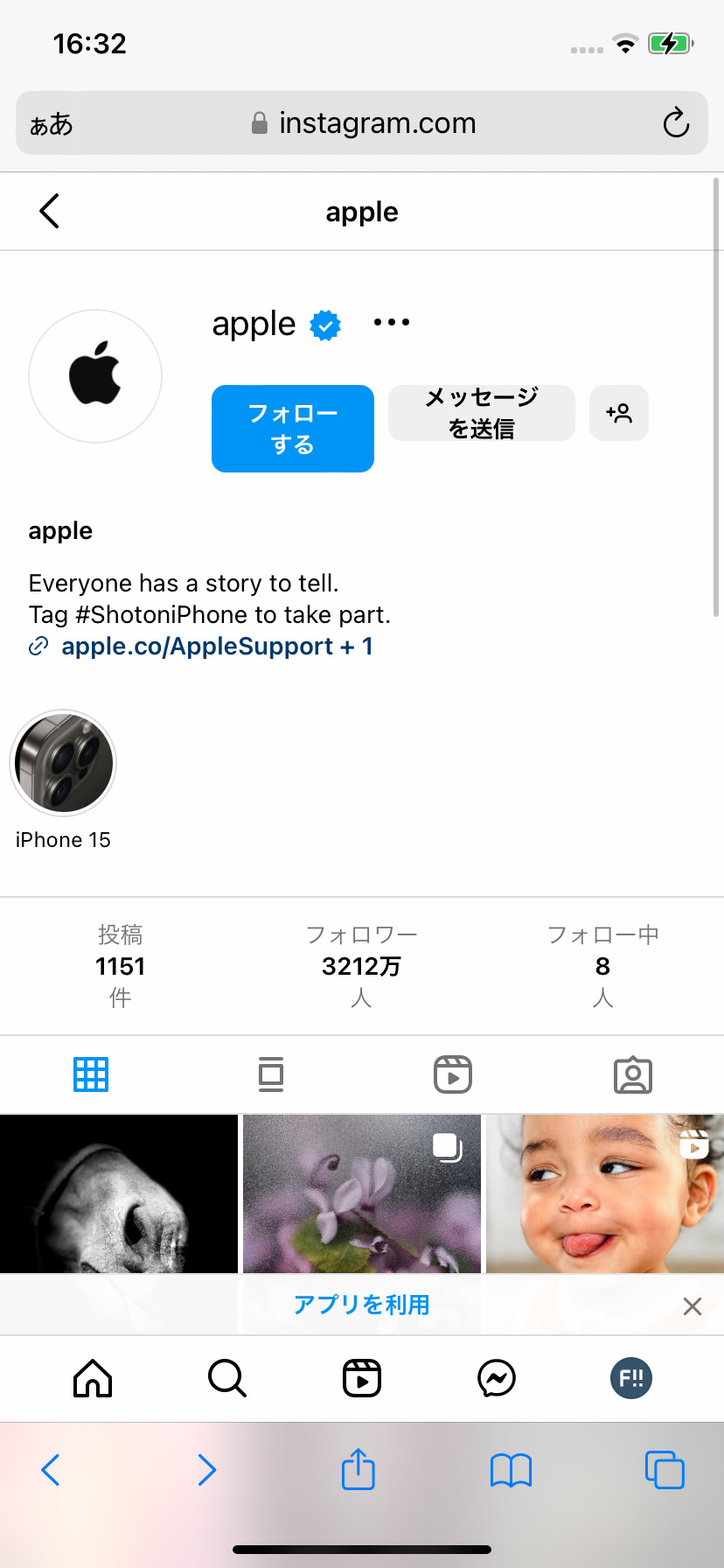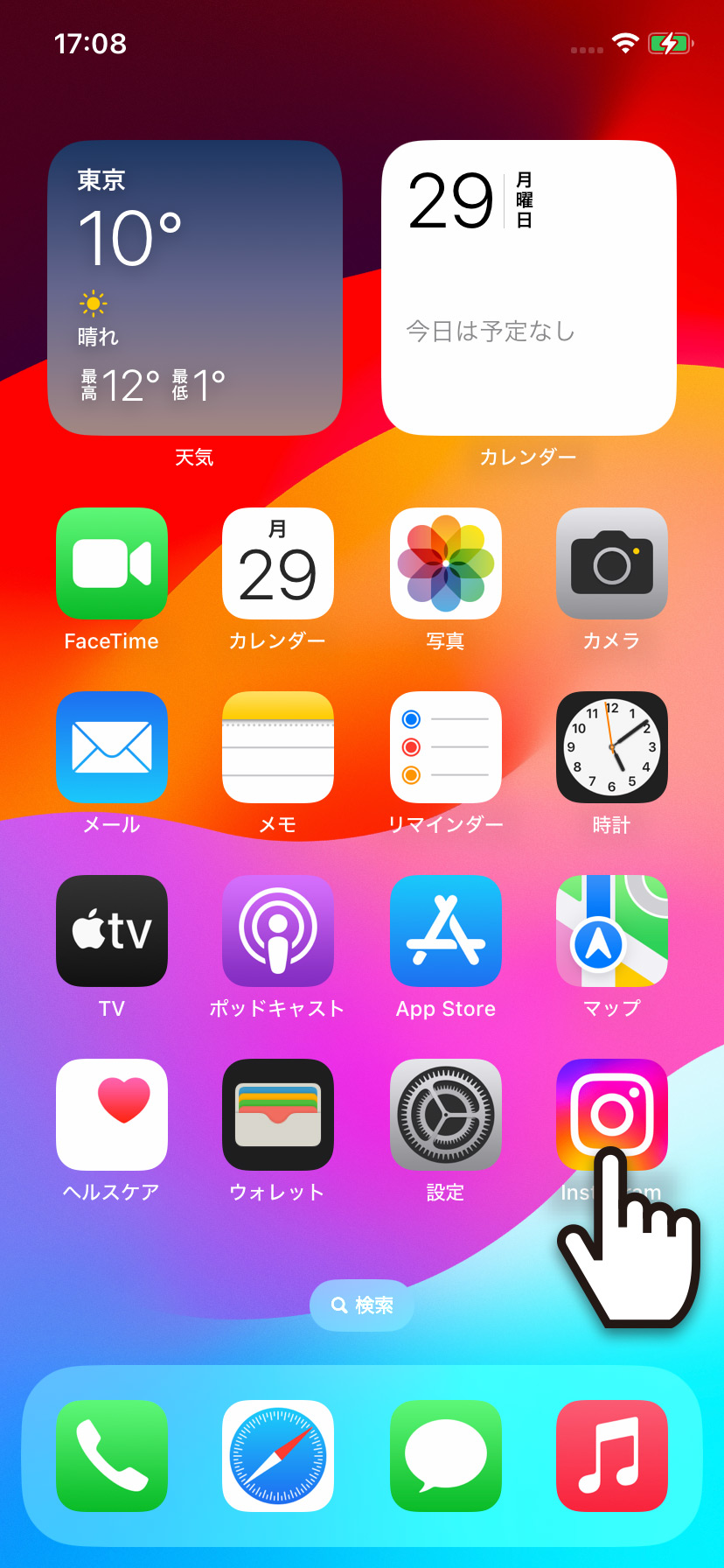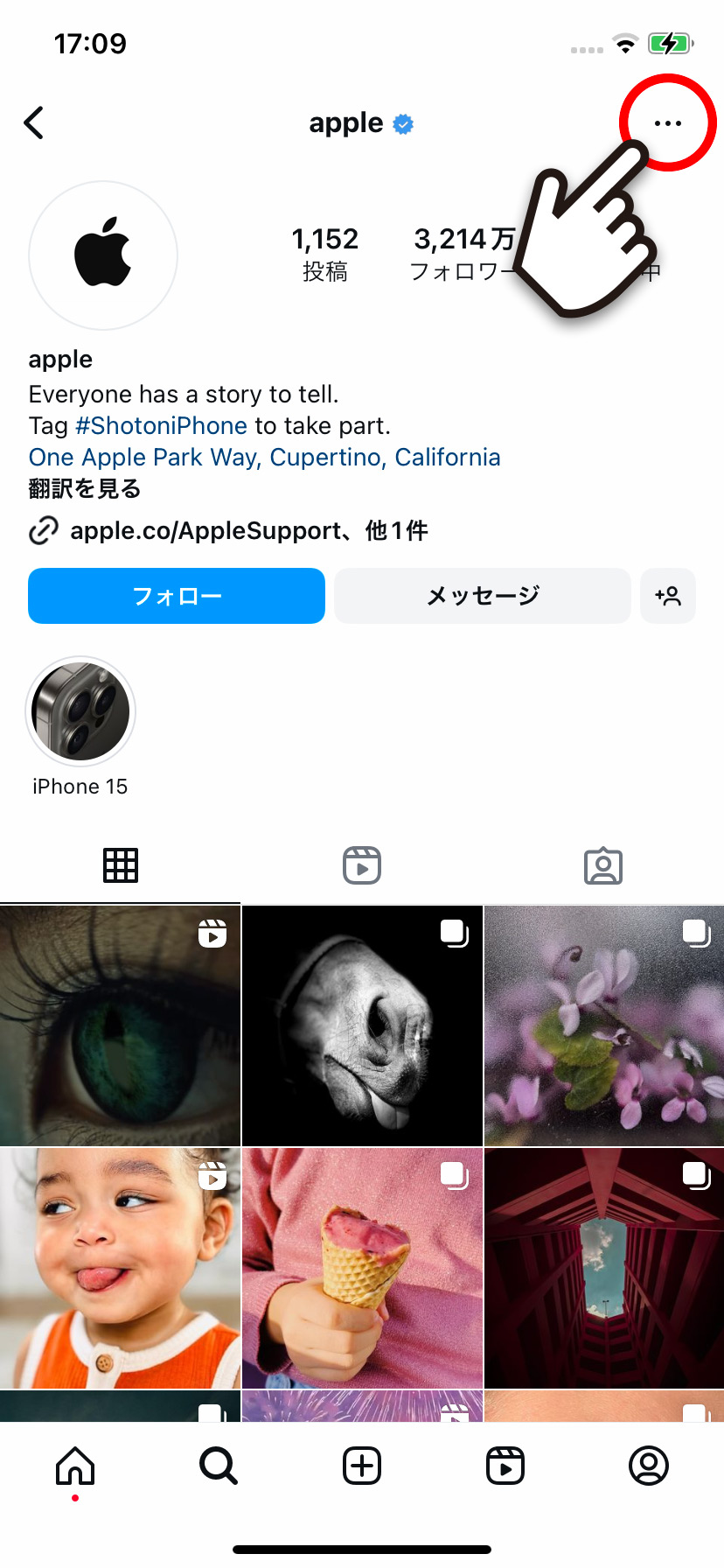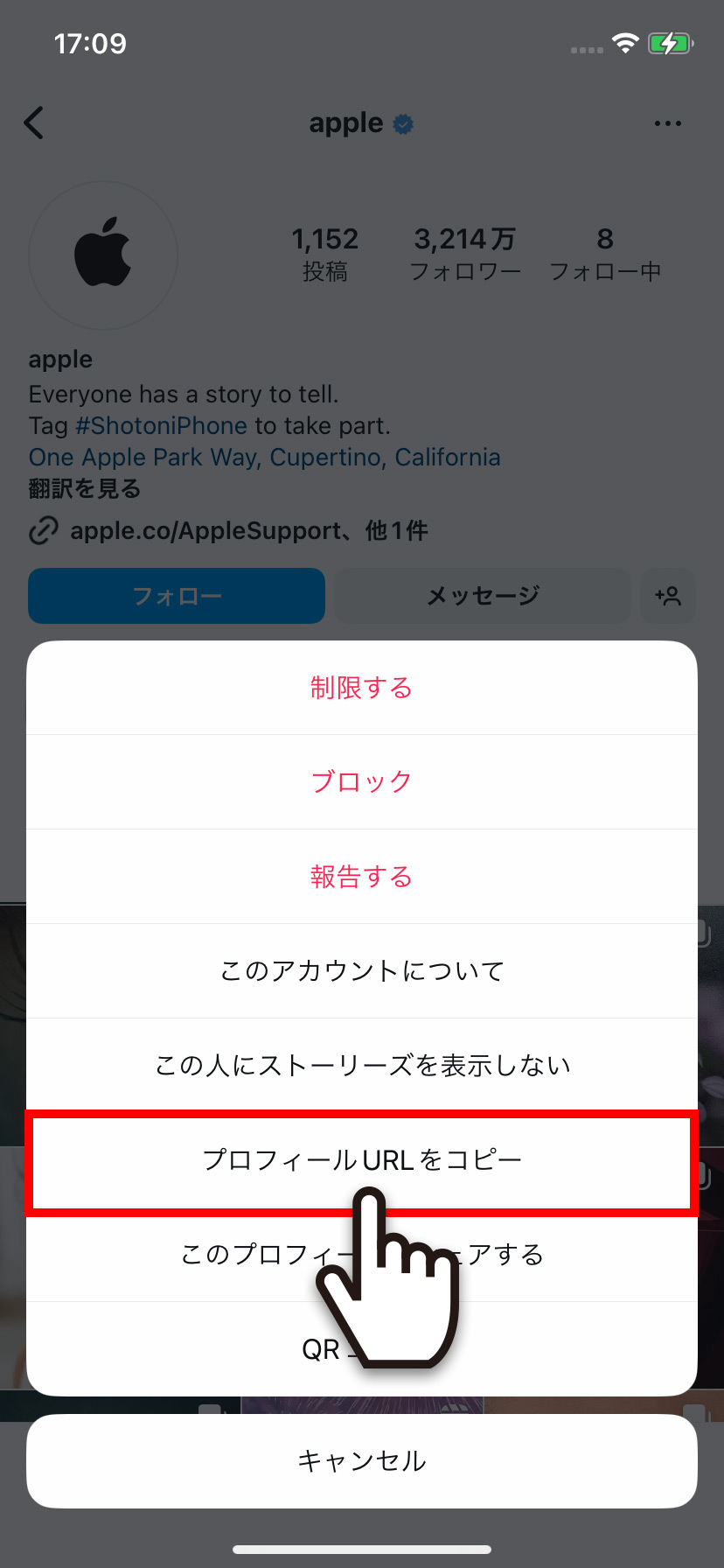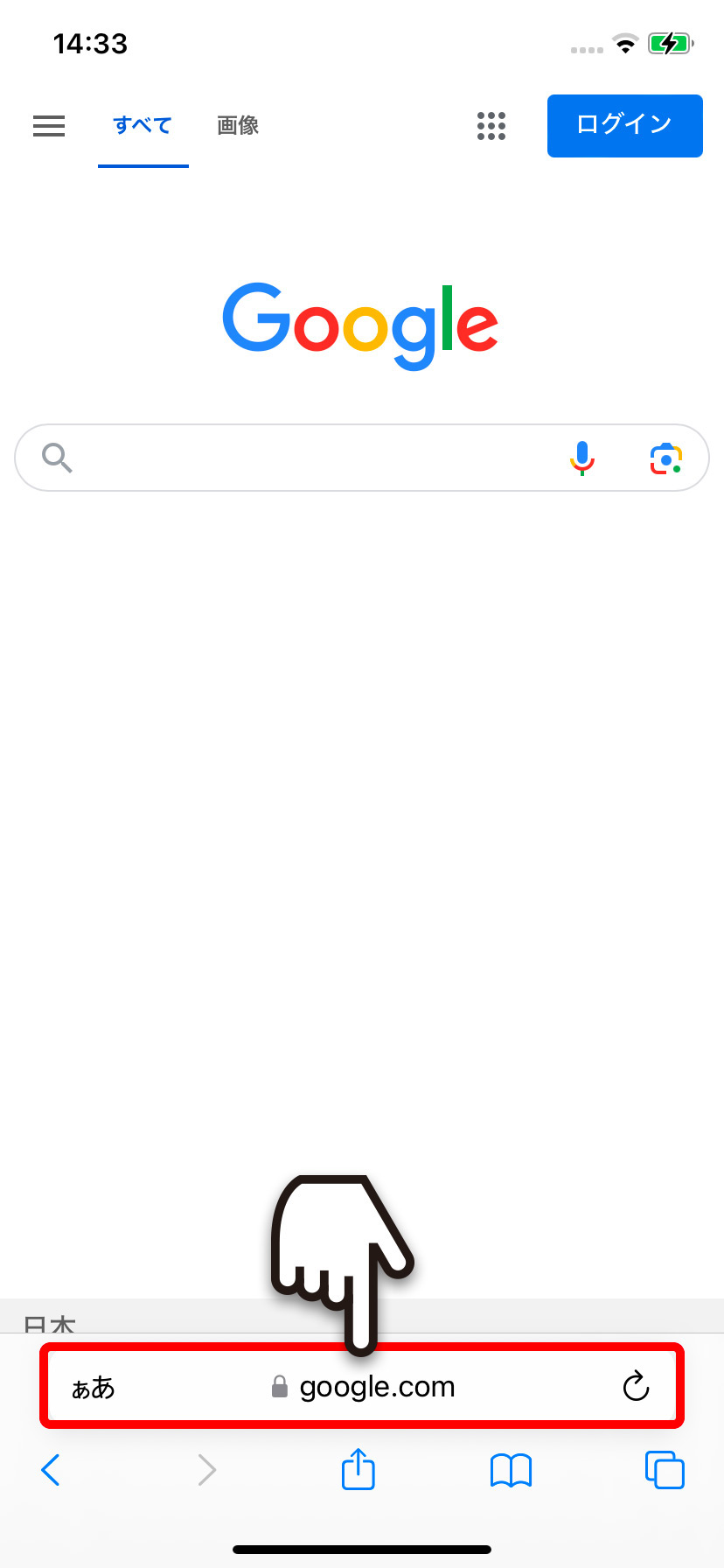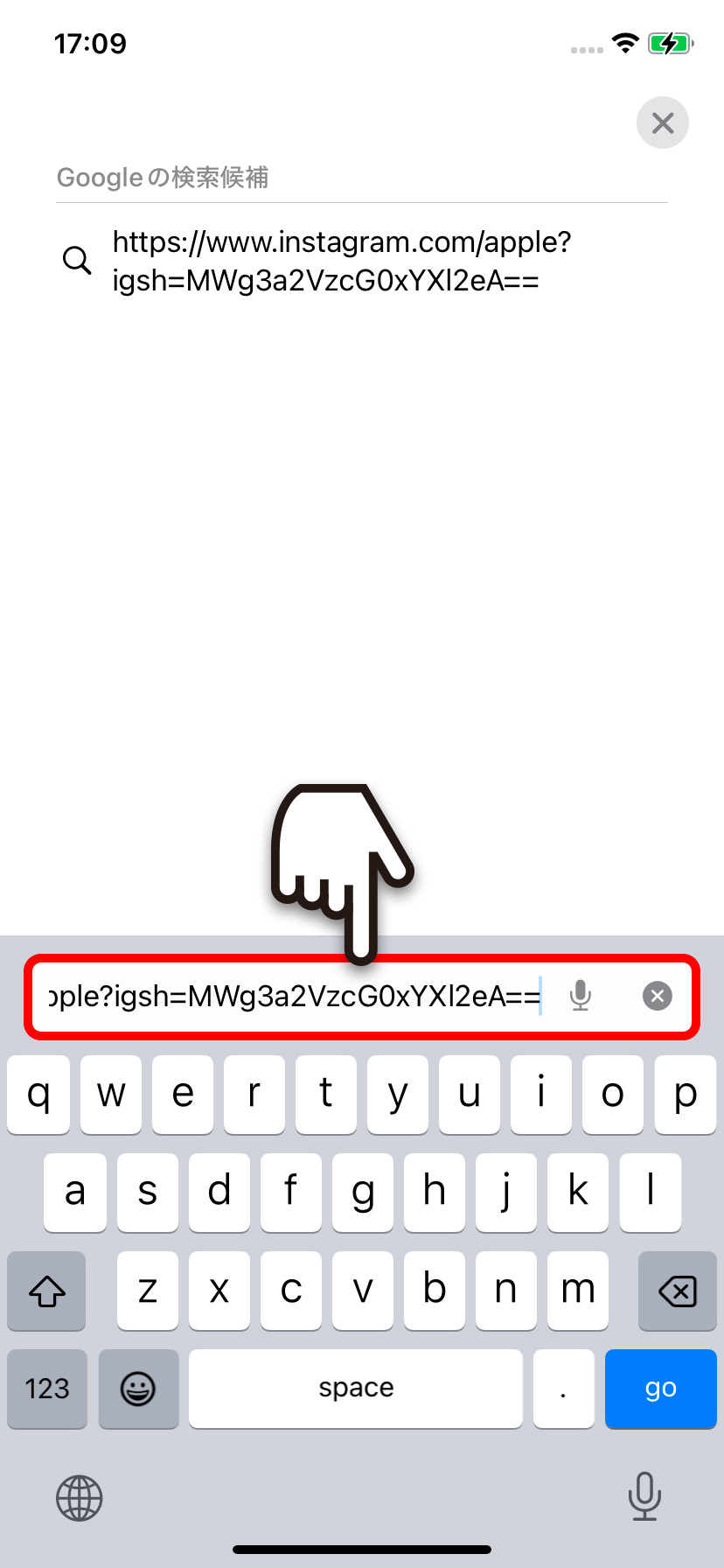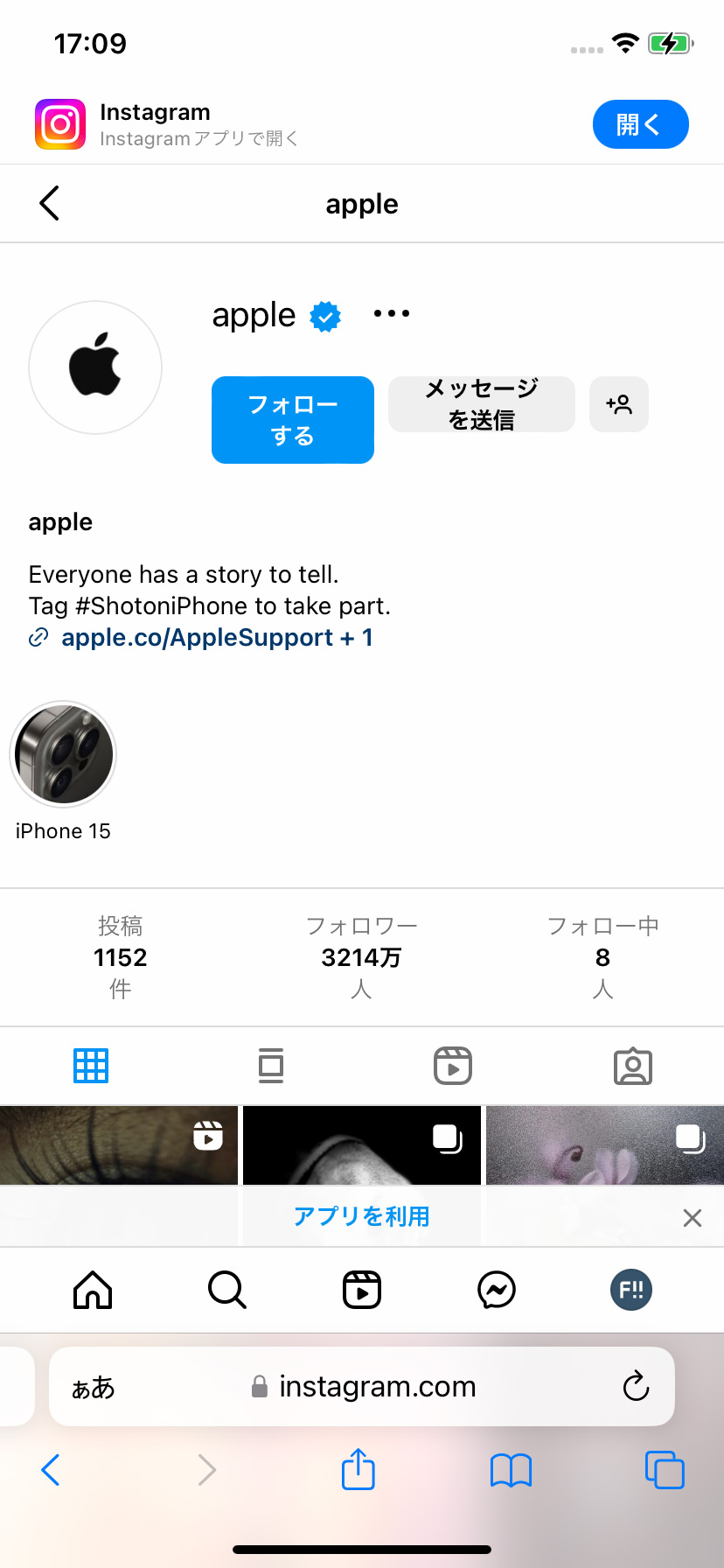【iPhone】 Instagram(インスタグラム)をブラウザで開く方法

【iPhone】 Instagram(インスタグラム)をブラウザで開く方法
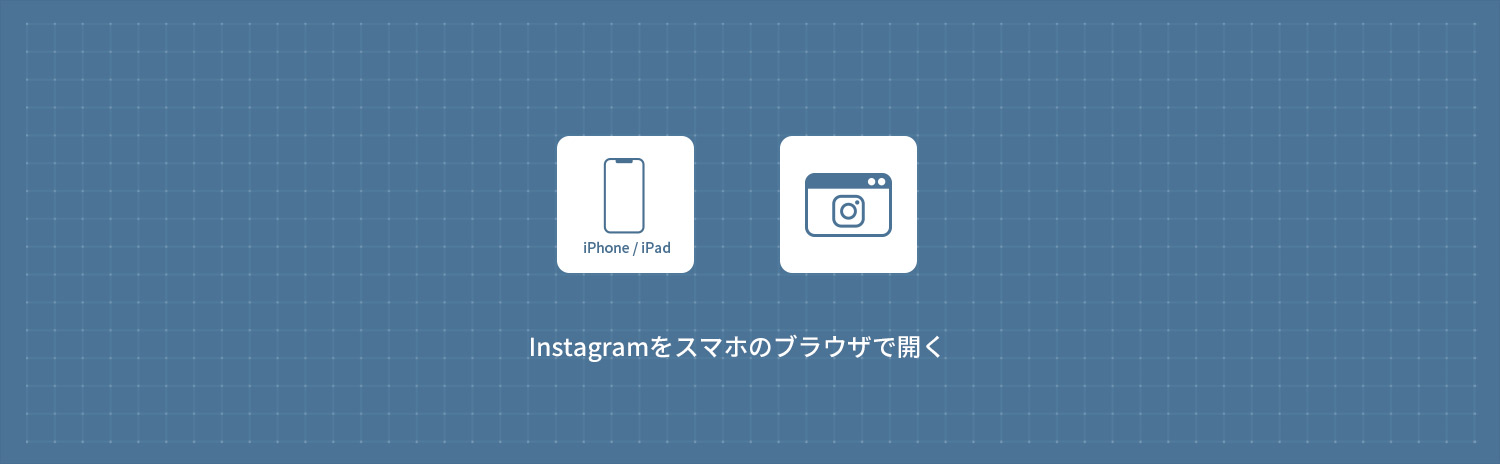
iPhoneでブラウザ(Safari・Chrome)から、Instagram(インスタグラム)を見る方法を解説します。Instagram(インスタグラム)の別アカウントを使用したい場合や、アプリが不調な場合は、ブラウザからInstagram(インスタグラム)を閲覧してみましょう。
Instagram(インスタグラム)をブラウザで開く
1ホーム画面から Safariをタップして「Instagram」 または 「インスタ」などで検索します。次に検索結果からInstagramの文字のエリアを長押しします。
Safariをタップして「Instagram」 または 「インスタ」などで検索します。次に検索結果からInstagramの文字のエリアを長押しします。
2プレビューとメニューが表示されるので、「開く」 または 「新規タブで開く」をクリックします。ブラウザで Instagramが開くのでログインをタップします。
https://www.instagram.com/
↑のリンクを長押しで「開く」 または 「新規タブで開く」でも同様にブラウザで Instagram(インスタグラム)が開きます。
3ログイン画面へ遷移するので電話番号・ユーザーネーム・メールアドレスのいずれかと、パスワードを入力して「ログイン」をタップします。これでインスタグラムをウェブで見れるようになります。
アプリからURLをコピーしてブラウザで開く
Instagram(インスタグラム)アプリからプロフィールのURLをコピーして、ブラウザからInstagramを見る方法を解説します。
1ホーム画面からInstagramをタップします。プロフィールのURLをコピーしたいアカウントに移動して右上の「…(3点マーク)」をタップします。
2表示されたメニューから「プロフィールのURLをコピー」をタップしてプロフィールのURLをコピーします。次に、ブラウザ(Safari)を開きアドレスバーをタップします。
3アドレスバーを長押しして、表示されたメニューから「ペースト」をタップします。最後に「go」ボタンをタップすると、InstagramアプリでコピーしたURLがブラウザで表示されます。
- 【iPhone】 ホーム画面のレイアウトをリセットする・初期状態に戻す方法
- 【iPhone】 キーボードで「ローマ字入力」を追加・設定する方法
- 【iPhone】 キーボードのかな入力を「フリック入力のみ」にする方法
- 【iPhone】 AppleArcadeの無料トライアル登録方法・解約方法
- 【iPhone】 アプリ使用中はコントロールセンターを表示させない方法
- 【iPhone】 低電力モードをオン/オフ(有効/無効)にする方法
- 【iPhone】 Night Shiftモードでブルーライトをカットする方法
- 【iPhone】 写真・画像の切り抜きを作成する方法 (標準アプリ)
- 【iPhone】 iPhone15・iPhone15 Proシリーズの壁紙をダウンロードする方法
- 【iPhone】 ロック画面の壁紙をランダムに表示する方法